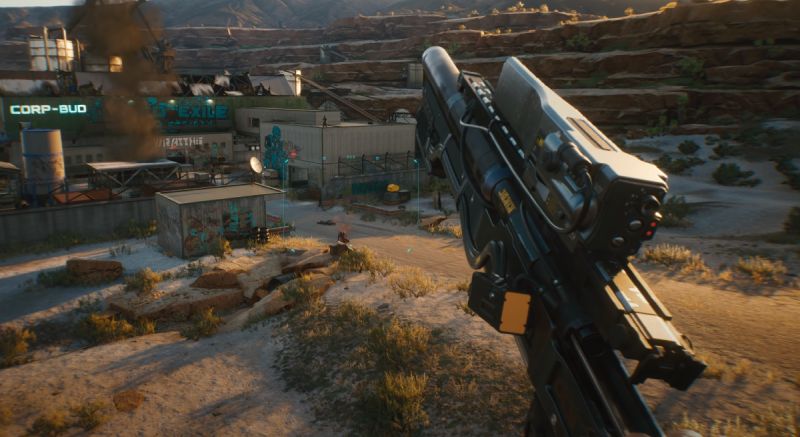De iOS 15-update biedt gebruikers veel nieuwe functies, zoals het wijzigen van standaard-apps, widgets en nog veel meer. Niet iedereen kan echter met succes van iOS 15-functies genieten, omdat sommige mensen merken dat hun iPhone niet kan worden ingeschakeld na de iOS-update. Weinig anderen melden iPhone gaat niet aan vast op Apple-logo na update ios 15. Dit is geen nieuw probleem, gebruikers ervaren het ook wanneer iOS 14/13 uitkwam. Voordat je wanhoopt, lees dit artikel en vind de oplossingen die je kunt proberen wanneer iPhone gaat niet aan na iOS 15-update.
Waarom gaat mijn iPhone niet aan?
Dit is de eerste vraag die bij me opkomt, waarom mijn iPhone gaat niet aan na iOS 15-update? Eigenlijk, de iPhone zit vast op Apple-logo of niet actief is, is een veelvoorkomend probleem dat zich op elk onverwacht moment kan voordoen. Ofwel op het moment van update of later vanwege een aantal bugs of iets anders. De belangrijkste boosdoeners van dit probleem zijn:
De batterij van uw apparaat is mogelijk leeg: Omdat het updateproces de batterij kan leegmaken. Er gebeurt veel op de achtergrond wanneer de update is voltooid, dus na die update wordt alles weer normaal en verbruikt het meer stroom.iOS-crashes: Softwarestoringen kunnen veel problemen veroorzaken, waaronder de iPhone die vastzit op het Apple-logo en meestal kan een gedwongen herstart helpen om die slechte stukjes gegevens te verwijderen.De firmware is beschadigd: Als er iets misgaat tijdens de iOS-update, wordt de firmware beschadigd en zult u merken dat uw apparaat niet kan worden ingeschakeld. Soms vindt u uw iPhone vast op een draaiend wiel of op het Apple-logoscherm.hardwarestoring, De laatste reden waarom uw apparaat niet kan worden ingeschakeld, is een hardwarefout. Dit kan worden vastgesteld als een van de stappen voor probleemoplossing in dit artikel niet werkt.
iPhone werkt niet na update
Hier hebben we 4 effectieve oplossingen opgesomd die u helpen op te lossen als u last heeft van: iPhone gaat niet aan of volgende problemen.
iPhone zit vast op zwart of wit scherm iPhone zit vast in herstelmodus of veilige modus iPhone zit vast op Apple-logo maar geen vooruitgang! Het iPhone-scherm wordt soms zwart en toont alleen het draaiende wiel, maar het gaat niet naar de startpagina. Waarbij het apparaat zichzelf voortdurend opnieuw opstart in een lus.
Deze oplossingen zijn van toepassing op alle iPhone- en iPad-modellen, waaronder: iPhone 6s/6s Plus, iPhone 7/7 Plus, iPhone 8/8 Plus, iPhone X/XR/XS (Max), iPhone 11 en 12 (Pro Max), iPhone ZO 2020“
Sluit uw apparaat aan op een stroombron
Als uw iPhone, iPad of iPod niet kan worden ingeschakeld, moet u deze eerst op de stroombron aansluiten. Normaal gesproken zou u na een paar minuten het laadscherm moeten zien. Als je het oplaadscherm niet binnen een uur ziet, lijkt het alsof je apparaat niet aan het opladen was. U kunt de Lightning-kabel, USB-adapter controleren of een andere voedingsbron proberen. Als u zeker weet dat het niet het oplaadprobleem is dat het probleem veroorzaakt, gaat u verder met de volgende oplossing.
Forceer je iPhone opnieuw op te starten
Een gedwongen herstart ververst het geheugen van uw apparaat en laadt alle services opnieuw. Het kan helpen bij het oplossen van de “iPhone gaat niet aan na updateprobleem”Probleem veroorzaakt door firmwarefout. Het is ook goed voor de gezondheid van je smartphone en kan ook kleine bugproblemen oplossen.
Forceer herstart iPhone 8 en hoger
Druk snel op de knop Volume omhoog> Druk snel op de knop Volume omlaag> Houd de zij- / aan / uit-knop ingedrukt totdat u het Apple-logo ziet. Hierdoor wordt je iPhone gedwongen opnieuw op te starten en kan het probleem mogelijk worden opgelost. Deze oplossing kan ook worden toegepast op iPad.
Forceer herstart iPhone 7/7 Plus
Houd de bovenste knop en de knop Volume omlaag tegelijk ingedrukt> Laat beide knoppen los wanneer het Apple-logo verschijnt. Dit zal u helpen het probleem op te lossen dat de iPhone niet wordt ingeschakeld.
Forceer herstart iPhone 6s/plus
Houd de Home-knop en de Top (of Side)-knop tegelijkertijd ingedrukt > Laat beide knoppen los wanneer het Apple-logo verschijnt. Deze oplossing kan ook worden toegepast op iPad met home-knop.
Herstel uw iOS-apparaat in herstelmodus
Wanneer de firmware is beschadigd, moet u uw iPhone herstellen om van de iPhone af te komen. iPad kan niet worden ingeschakeld na het updateprobleem.
Download en installeer eerst de nieuwste versie van iTunes op uw computer (pc). Start vervolgens iTunes en sluit uw iPhone of iPad aan op uw computer. Als er een venster verschijnt met de mededeling dat u uw iPhone moet herstellen of bijwerken, volgt u hiervoor de instructies op het scherm. Of u kunt uw apparaat geforceerd opnieuw opstarten om het in de herstelmodus te zetten en er verschijnt een pop-upvenster. herstarten. U moet blijven drukken totdat u het iPhone-herstelmodusscherm ziet. Laat de knoppen niet los wanneer u het Apple-logo ziet. Het duurt waarschijnlijk ongeveer 10 seconden voordat het iPhone-herstelmodusscherm verschijnt. U ziet de optie om te herstellen of bij te werken. Kies Bijwerken, iTunes zal iOS opnieuw installeren zonder uw gegevens te wissen. Als uw iPhone meer dan 15 minuten vastzit in de herstelmodus en uw apparaat de iPhone-herstelmodus verlaat, is er mogelijk een probleem. Probeer het proces opnieuw, maar kies deze keer voor Herstellen. U bevindt zich in de herstelmodus van de iPhone. Start uw apparaat opnieuw op. Als u een back-up had met iTunes of iCloud, kunt u mogelijk uw oude gegevens herstellen vanaf uw back-up.
Herstel iPhone iPad in DFU-modus.
Als de herstelmodus u niet kan helpen om de iPhone gaat niet aan na iOS-update probleem, kunt u uw apparaat in DFU (Device Firmware Update) plaatsen. In vergelijking met de herstelmodus is DFU een dieper herstel dat vollediger is en wordt gebruikt om moeilijkere en serieuzere problemen op te lossen.
- Zorg ervoor dat u de nieuwste versie van iTunes op de computer hebt geïnstalleerd. Sluit uw iPhone aan en start iTunes. Zet uw apparaat in de DFU-modus. Volg onderstaande stappen
Voor iPhone 6s/6s Plus
Houd de aan / uit-knop en de startknop samen 8-10 seconden ingedrukt> laat de aan / uit-knop los maar blijf de startknop ingedrukt houden totdat uw apparaat wordt weergegeven in iTunes> laat de startknop los.
Voor iPhone 7/7Plus
Houd de aan / uit-knop en de knop Volume omlaag samen 8-10 seconden ingedrukt> laat de aan / uit-knop los maar blijf de knop Volume omlaag ingedrukt houden totdat uw apparaat wordt weergegeven in iTunes> laat de startknop los.
Voor iPhone 8/8 Plus, iPhone X, XS, XS Max, XR, iPhone 11
Druk snel op de knop Volume omhoog en laat deze weer los > Druk vervolgens snel op de knop Volume omlaag en laat deze weer los > Houd vervolgens de zijknop ingedrukt totdat het scherm zwart wordt.
Wanneer het scherm zwart wordt, houdt u de knop Volume omlaag ingedrukt terwijl u de zijknop ingedrukt houdt > Laat na 5 seconden de zijknop los, maar blijf de knop Volume omlaag ingedrukt houden totdat uw apparaat in iTunes verschijnt.
Uw iPhone-scherm is volledig zwart als u met succes de DFU-modus hebt ingevoerd. Probeer het opnieuw als dit niet het geval is.
DFU-modus afsluiten:
Voor iPhone 8, iPhone 8 Plus, iPhone X, iPhone XS, iPhone 11, iPhone 11 Pro, druk snel op de knop Volume omhoog, druk vervolgens snel op de knop Volume omlaag en houd vervolgens de zijknop ingedrukt totdat het apparaat opnieuw wordt opgestart.
Voor iPhone 7 en iPhone 7 Plushoud de zijknop en de knop Volume omlaag ingedrukt totdat het apparaat opnieuw opstart.
Voor iPhone 6/6splus, houd de Home-knop en de Lock-knop ingedrukt totdat het apparaat opnieuw opstart.
Met deze belangrijke oplossingen hoop ik dat ze nuttig zijn en u kunnen helpen dit probleem op te lossen. iPhone gaat niet aan na update kwestie. Maar als je pech hebt en nog steeds vastzit aan dit probleem, moet je rekening houden met de mogelijkheid dat er iets mis is met je iPhone-hardware. Op dit moment moet u naar de dichtstbijzijnde Apple Store gaan en uw iOS-apparaat grondig controleren. Zij zullen u begeleiden en u helpen uw probleem op te lossen.
Lees ook: